LISP’ы – это микропрограммы, с помощью которых можно дополнить Autocad нужными функциями и избавится от рутинных операций.
Для того, чтобы начать пользоваться представленными LISP’ами, необходимо их загрузить.
Для этого необходимо проделать следующий порядок действий:
- Набрать в командной строке функцию appload
- Выбрать нужную программу
- Нажать кнопку «Загрузить»

Довольно часто исходные данные для проекта весят неоправданно много, что, конечно, влияет на производительность Autocad и, в итоге, на нашу скорость работы.
Перерыв массу различных вариантов был найден LISP с прозрачным названием cleandwg.lsp (Скачать CleanDWG (VLX, 0.01Mb)) Практика показывает, что он помогает в 99% случаев уменьшить вес вашего чертежа. Часто бывало что подложка от архитекторов весившая под 20 мб уменьшалась до размера менее 1 мб.
Порядок действий следующий:
- Загружаем LISP
- Вводим cleandwg в командной строке
- Выбираем параметры (обычно по умолчанию)

Правилом хорошего тона в проектировании является некое затенение подложки, относительно проектируемой системы. Синие санузлы в проекте пожарной сигнализации смотрятся совсем не эстетично, правда?

Классический способ перевода не очень нужного в один цвет является выделение всего (ctrl+A) и назначение нужного цвета. Но увы, в большинстве случаев это не работает т.к. цвет содержимого блоков может быть назначен «по слою», «по блоку» или же просто напрямую. В последнем случае придется открывать каждый блок и изменять цвет вручную. Это рутинная операция от которой есть лекарство и называется оно bgltools.lsp (Скачать bgtools (LSP, 0.24Mb))
Порядок действий следующий
- Загружаем LISP
- Набираем в командной строке bgcolor
- Выбираем нужный цвет и немного ждем
- Получаем готовые к работе планы

При прокладке кабеля в проекте используются функции «Отрезок» или «Полилиния», но что бы вы не применили, в любом случае, вам нужно будет знать сумму длин этих объектов для кабельного журнала и спецификации.
Вашему вниманию предлагается очень простой LISP, показывающий сумму длин выбранных отрезков. Алгоритм действий следующий:
- Загружаем программу
- Выбираем интересующие отрезки (например, функцией «выбрать подобные»)
- Набираем «elen» в командной строке и получаете сумму длин.

Адресация устройств в проекте является одним из самых трудозатратных и рутинных процессов при выполнении проекта. Рады представить вам универсальный инструмент нумерации любых элементов на чертеже – NumInc. Помимо стандартных функций нумерации он умеет строить массивы значений (актуально для таблиц), заменять существующий текст новым значением (используется, например, при нумерации листов проекта или замене скопированных адресов) и много чего ещё! Познакомиться с полным функционалом этого комбайна можно на сайте разработчика.
Минимальный алгоритм действий следующий
- Загружаем программу
- Вводим numinc
- Задаем Prefix, Middle и Suffix
- Выбираем инкремент
- Выбираем какая конкретно ячейка (Prefix, Middle или Suffix) будет увеличиваться на заданное значение при каждом клике мышью.
- Настраиваем параметры текста
- Кликаем ОК и нумеруем оборудование.

ИНН: 6432013311
ОГРН: 1026401185303
1988-2019 © ООО "ТД РУБЕЖ"
Все права защищены

После освоения основных принципов работы в AutoCAD возникает необходимость избавиться от рутинных операций, которые, в зависимости от специфики выполняемых задач, могут занимать много времени. Для этого существует дополнительные приложения, написанные на языке программирования LISP. Отсюда и происходит название скриптов: лисп-приложения.
Если тема программирования далека от вас не стоит расставаться. Все основные LISP-приложения уже давно разработаны для Автокада. Все что вам остается сделать – это определиться, какие команды или функции будет вам полезны, после чего скачать само приложение и загрузить его в AutoCAD.
Программы Lisp для Автокада
LISP-приложение – это ничто иное как текстовый файл, который содержит подсказки от разработчиков, а также определенный код для выполнения команды. Файл имеет расширение *.lsp, а открыть его можно стандартным способом, кликнув дважды ЛКП по нему. Откроется «Блокнот».
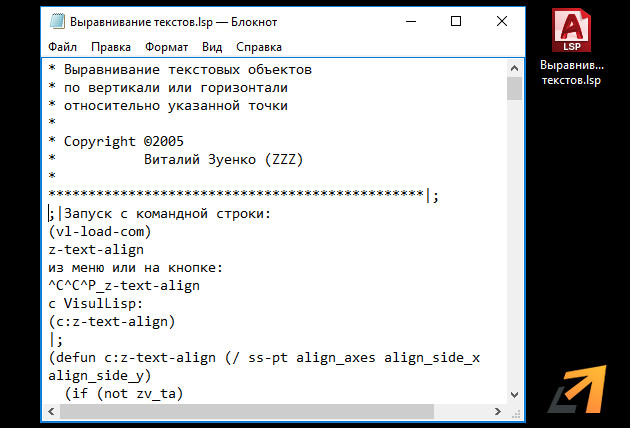
Давай рассмотрим конкретный пример. Возьмем LISP, который позволяет выравнивать текст в Автокаде по вертикали или горизонтали относительно указанной точки. Скачать скрипт: Выравнивание текстов.lsp
Согласитесь, команда весьма полезная, однако по умолчанию такой инструмент не предусмотрен. Если перед вами стоит задача выровнять 5-10 текстовых строк в чертеже, то на это уйдет определенное время, а главное, вы будете повторять одни и те же действия несколько раз. А вот, как эти действия можно выполнить одной командой (в данном случае Z-TEXT-ALIGN).
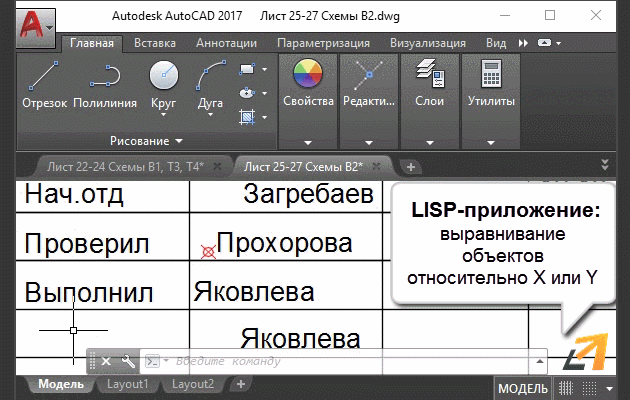
Как видно, ЛИСП-программы для Автокада могут быть полезны на различных этапах выполнения проекта. Также следует учитывать специфику выполняемых работ. Так существуют лиспы для Автокада для геодезистов или проектировщиков, использование которых характерно для конкретной области.
Здесь хранятся сторонние приложения для AutoCAD (*.lsp) найденные на просторах интернета. Страничка обновляется по мере очередной находки. Как установить приложение в автозагрузку или создать для него кнопку читаем здесь.
ba.lsp — скрывает задний план всех текстовых объектов (и размеров тоже), попутно превращая обычный текст в мультитекст присваивая цвету заливки текста цвет фона чертежа. Команда вызова на выполнение — BA, после чего выбираем объект(ы) и подтверждаем выбор клавишей enter (или правой кнопкой мыши).
coorn.lsp — экспорт координат указанных точек, выбранных объектов: точек, блоков, полилиний, сплайнов в текстовый файл или в excel с простановкой номеров. Команды вызова на выполнение:
— COOR, это экспорт координат, после чего выбираем объект(ы) и подтверждаем выбор клавишей enter (или правой кнопкой мыши);
— COORN, это экспорт координат с нумерацией, после чего выбираем объект(ы) и подтверждаем выбор клавишей enter (или правой кнопкой мыши);
— COORT, это экспорт координат с нумерацией, где номером считается ближайший к точке текст, после чего выбираем объект(ы) и подтверждаем выбор клавишей enter (или правой кнопкой мыши).
Geo_Import_v2_10.VLX — импорт файла с геодезическими координатами *.sdr, *.txt, *csv. Команда вызова на выполнение — GEO_IMPORT, после чего появляется окно с интуитивно понятным интерфейсом.
Insert-ByAng.fas — вставляет объекты под заданным углом к кривой (линия, полилиния, оптимизированная полилиния, сплайн, дуга, окружность). Команда вызова на выполнение — INS-BYANG, после чего действуем согласно инструкции.
xy-a.lsp — создаёт выноску текущего стиля с геодезическими координатами указанной точки. Команда вызова на выполнение — XY, после чего выбираем точку и указываем место вставки выноски левой кнопкой "мыши".
XYZDifferences.dll — расставляет отклонения по X, Y, Z между проектной точкой и фактической. Данная библиотека предварительно подгружается командой NETLOAD. Команда вызова на выполнение — XYZDifferences, после чего появляется окно с интуитивно понятным интерфейсом.
Отметка.lsp — расставляет заданной высоты текстовые отметки точек, указывая в качестве точки вставки текста, координаты точки. Команда вызова на выполнение — 2, после чего выбираем точку(и) и подтверждаем выбор клавишей enter (или правой кнопкой "мыши").


